5분 안에 Docker 시작하기
Docker는 오픈 소스 컨테이너 엔진이며 컨테이너는 실제로 가상화된 독립 환경입니다. 따라서 개발자는 애플리케이션을 이러한 Docker 컨테이너로 패키징한 다음 Docker 컨테이너를 실행할 수 있는 모든 머신에 게시하여 여러 패키지로 배포할 수 있습니다. 환경 문제로 인한 배포 문제를 한 번에 해결합니다.
컨테이너에 해당하는 컨셉은 이미지입니다. 이미지는 우리의 일상적인 설치 시스템, 즉 실행 환경의 이미지라고 볼 수 있습니다. 물론 저는 객체 지향 프로그래밍에서 이미지를 클래스와 비교하는 것을 선호하며 컨테이너는 클래스의 인스턴스이므로 하나의 이미지를 기반으로 많은 컨테이너를 만들 수 있습니다. 각 컨테이너는 구체적입니다. 컨테이너를 변경한 다음 컨테이너를 새 이미지로 패키징하면 나중에 수정된 이미지를 기반으로 새 컨테이너를 만들 수 있습니다. 컨테이너 자체는 간단히 가상의 독립 실행 환경으로 이해될 수 있습니다. 우리가 해야 할 일은 다시 쉽게 배포할 수 있도록 이 환경에 애플리케이션을 패키징하는 것입니다.
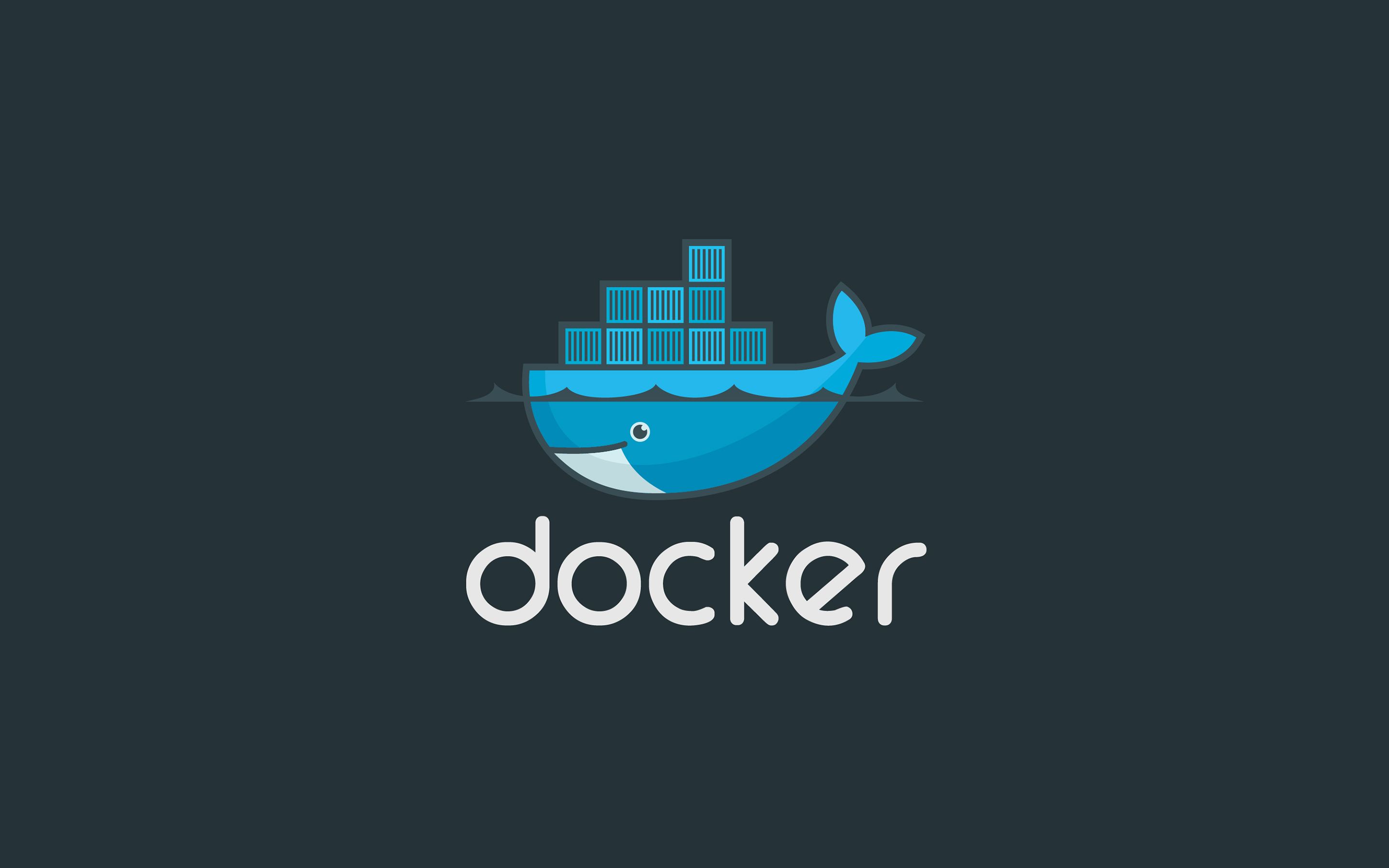
젠투
으아악센트OS
으아악우분투
으아악아치
으아악 Docker 데몬 시작 으아악 docker 명령 소개 으아악하위 명령에는 docker COMMAND --help를 사용하여 볼 수 있는 더 다양한 옵션이 있습니다. 예:
# docker run --help
Docker 실제 사용다음으로는 예시로 docker를 사용해 Nginx 서버를 배포하겠습니다. 컨테이너를 만들려면 먼저 컨테이너를 만드는 데 사용되는 이미지가 있어야 합니다. docker 허브에서 nginx 관련 이미지를 찾아보세요.
으아악공식 이미지 가져오기 위의 비공식 이미지는 모두의 편의를 위해 사용자들이 각자의 필요에 따라 만든 이미지입니다.
으아악그런데, Docker 이미지는 레이어로 저장되므로 위의 nginx 이미지는 3개의 레이어로 구성되어 있습니다. 또한, 새로운 컨테이너를 기반으로 새로운 이미지가 생성될 때마다 해당 이미지에 한 레이어가 추가됩니다.
다음으로, 이 이미지를 사용하여 새 컨테이너를 직접 시작하세요.
이때 nginx에 접속하려면 브라우저에 http://localhost:8080/을 입력하세요. 매개변수 설명:
- --name 컨테이너에 이름을 지정하세요
- -p 매개변수 구문은 -p 호스트 포트:컨테이너 포트입니다. -p 8080:80은 호스트의 포트 8080을 컨테이너의 포트 80에 바인딩하므로 호스트의 포트 8080에 액세스하면 실제로 nginx 컨테이너의 포트 80에 액세스합니다. -d는 백그라운드에서 컨테이너를 실행합니다
으아악
이 예에는 추가 매개변수 -v가 있습니다. 이 매개변수의 기능은 로컬 파일이나 폴더를 컨테이너에 마운트하는 것입니다. 마지막 ro 또는 rw는 마운트가 쓰기 가능한지 여부를 제어합니다.
- -v 매개변수 구문은 -v 호스트 dir:컨테이너 dir[:ro|rw]
- 입니다.
다음으로 다른 docker 명령을 살펴보겠습니다.
실행 중인 모든 컨테이너 보기:
으아악
컨테이너 실행 로그 보기:으아악
컨테이너 다시 시작:으아악
컨테이너 실행 중지:으아악
기존 컨테이너 시작:으아악
실행 중인 컨테이너를 직접 종료:으아악
컨테이너 이름 바꾸기:으아악
컨테이너 삭제:으아악
이 기계의 모든 이미지 보기:으아악
기존 컨테이너를 사용하여 이미지 만들기:으아악
직접 만든 이미지를 사용하여 컨테이너 만들기:으아악
우리가 사용하는 컨테이너의 시작 명령이 셸인 경우 SSH를 사용하여 서버에 연결하는 것처럼 Attach 명령을 사용하여 컨테이너에 개입할 수 있습니다.으아악
컨테이너를 생성할 때 대화형 셸을 직접 시작하고 종료 후 자동으로 컨테이너를 삭제합니다.으아악
요약 이 글에서는 docker의 간단한 사용법을 소개하고 docker 명령의 다양한 작업을 보여주는 실제 예제도 제공합니다. 빠른 시작 기사로서 이 기사는 비교적 간단합니다. 많은 개념적 내용을 이해하려면 다른 정보를 읽어야 하지만, 이 기사를 읽고 나면 Docker를 사용할 수 있는 기본적인 능력이 있어야 합니다. 또한 후속 기사에서는 Dockerfile 및 docker-compose에 대해 작성해야 합니다.위 내용은 5분 안에 Docker 시작하기의 상세 내용입니다. 자세한 내용은 PHP 중국어 웹사이트의 기타 관련 기사를 참조하세요!

핫 AI 도구

Undresser.AI Undress
사실적인 누드 사진을 만들기 위한 AI 기반 앱

AI Clothes Remover
사진에서 옷을 제거하는 온라인 AI 도구입니다.

Undress AI Tool
무료로 이미지를 벗다

Clothoff.io
AI 옷 제거제

Video Face Swap
완전히 무료인 AI 얼굴 교환 도구를 사용하여 모든 비디오의 얼굴을 쉽게 바꾸세요!

인기 기사

뜨거운 도구

메모장++7.3.1
사용하기 쉬운 무료 코드 편집기

SublimeText3 중국어 버전
중국어 버전, 사용하기 매우 쉽습니다.

스튜디오 13.0.1 보내기
강력한 PHP 통합 개발 환경

드림위버 CS6
시각적 웹 개발 도구

SublimeText3 Mac 버전
신 수준의 코드 편집 소프트웨어(SublimeText3)

뜨거운 주제
 7642
7642
 15
15
 1392
1392
 52
52
 91
91
 11
11
 72
72
 19
19
 33
33
 150
150
 Docker 프로세스를 보는 방법
Apr 15, 2025 am 11:48 AM
Docker 프로세스를 보는 방법
Apr 15, 2025 am 11:48 AM
도커 프로세스보기 방법 : 1. Docker CLI 명령 : Docker PS; 2. Systemd Cli 명령 : SystemCTL 상태 Docker; 3. Docker Compose CLI 명령 : Docker-Compose PS; 4. 프로세스 탐색기 (Windows); 5. /Proc Directory (Linux).
 VSCODE에 필요한 컴퓨터 구성
Apr 15, 2025 pm 09:48 PM
VSCODE에 필요한 컴퓨터 구성
Apr 15, 2025 pm 09:48 PM
대 코드 시스템 요구 사항 : 운영 체제 : Windows 10 이상, MacOS 10.12 이상, Linux 배포 프로세서 : 최소 1.6GHz, 권장 2.0GHz 이상의 메모리 : 최소 512MB, 권장 4GB 이상의 저장 공간 : 최소 250MB, 권장 1GB 및 기타 요구 사항 : 안정 네트워크 연결, Xorg/Wayland (LINUX)
 VSCODE는 확장자를 설치할 수 없습니다
Apr 15, 2025 pm 07:18 PM
VSCODE는 확장자를 설치할 수 없습니다
Apr 15, 2025 pm 07:18 PM
VS 코드 확장을 설치하는 이유는 다음과 같습니다. 네트워크 불안정성, 불충분 한 권한, 시스템 호환성 문제, C 코드 버전은 너무 오래된, 바이러스 백신 소프트웨어 또는 방화벽 간섭입니다. 네트워크 연결, 권한, 로그 파일, 업데이트 대 코드 업데이트, 보안 소프트웨어 비활성화 및 대 코드 또는 컴퓨터를 다시 시작하면 점차 문제를 해결하고 해결할 수 있습니다.
 vScode를 Mac에 사용할 수 있습니다
Apr 15, 2025 pm 07:36 PM
vScode를 Mac에 사용할 수 있습니다
Apr 15, 2025 pm 07:36 PM
VS 코드는 Mac에서 사용할 수 있습니다. 강력한 확장, GIT 통합, 터미널 및 디버거가 있으며 풍부한 설정 옵션도 제공합니다. 그러나 특히 대규모 프로젝트 또는 고도로 전문적인 개발의 경우 VS 코드는 성능 또는 기능 제한을 가질 수 있습니다.
 VScode 란 무엇입니까?
Apr 15, 2025 pm 06:45 PM
VScode 란 무엇입니까?
Apr 15, 2025 pm 06:45 PM
VS Code는 Full Name Visual Studio Code로, Microsoft가 개발 한 무료 및 오픈 소스 크로스 플랫폼 코드 편집기 및 개발 환경입니다. 광범위한 프로그래밍 언어를 지원하고 구문 강조 표시, 코드 자동 완료, 코드 스 니펫 및 스마트 프롬프트를 제공하여 개발 효율성을 향상시킵니다. 풍부한 확장 생태계를 통해 사용자는 디버거, 코드 서식 도구 및 GIT 통합과 같은 특정 요구 및 언어에 확장을 추가 할 수 있습니다. VS 코드에는 코드에서 버그를 신속하게 찾아서 해결하는 데 도움이되는 직관적 인 디버거도 포함되어 있습니다.
 Apr 16, 2025 pm 07:39 PM
Apr 16, 2025 pm 07:39 PM
메모장은 Java 코드를 직접 실행할 수는 없지만 다른 도구를 사용하여 명령 줄 컴파일러 (Javac)를 사용하여 Bytecode 파일 (filename.class)을 생성하면 달성 할 수 있습니다. Java Interpreter (Java)를 사용하여 바이트 코드를 해석하고 코드를 실행하고 결과를 출력하십시오.
 Linux의 주요 목적은 무엇입니까?
Apr 16, 2025 am 12:19 AM
Linux의 주요 목적은 무엇입니까?
Apr 16, 2025 am 12:19 AM
Linux의 주요 용도에는 다음이 포함됩니다. 1. 서버 운영 체제, 2. 임베디드 시스템, 3. 데스크탑 운영 체제, 4. 개발 및 테스트 환경. Linux는이 분야에서 뛰어나 안정성, 보안 및 효율적인 개발 도구를 제공합니다.
 vscode를 사용하는 방법
Apr 15, 2025 pm 11:21 PM
vscode를 사용하는 방법
Apr 15, 2025 pm 11:21 PM
Visual Studio Code (VSCODE)는 Microsoft가 개발 한 크로스 플랫폼, 오픈 소스 및 무료 코드 편집기입니다. 광범위한 프로그래밍 언어에 대한 가볍고 확장 성 및 지원으로 유명합니다. VSCODE를 설치하려면 공식 웹 사이트를 방문하여 설치 프로그램을 다운로드하고 실행하십시오. VScode를 사용하는 경우 새 프로젝트를 만들고 코드 편집, 디버그 코드, 프로젝트 탐색, VSCODE 확장 및 설정을 관리 할 수 있습니다. VSCODE는 Windows, MacOS 및 Linux에서 사용할 수 있으며 여러 프로그래밍 언어를 지원하며 Marketplace를 통해 다양한 확장을 제공합니다. 이점은 경량, 확장 성, 광범위한 언어 지원, 풍부한 기능 및 버전이 포함됩니다.




